Limpieza del interior del escáner (ADF) con un paño
Puede limpiar el interior del ADF con un paño humedecido con el limpiador F1 o una de las toallitas de limpieza.
A medida que se van alimentando documentos en el escáner, el polvo de papel se va acumulando dentro del ADF y podría causar problemas de digitalización o afectar a los resultados de la digitalización. Debe limpiar el escáner aproximadamente después de cada 10.000 hojas digitalizadas. Tenga en cuenta que esta norma puede cambiar dependiendo del tipo de documento que haya digitalizado. Por lo tanto, es posible que tenga que limpiar el escáner más frecuentemente si digitaliza documentos en los cuales la fusión del tóner no es buena.
El interior del ADF alcanza altas temperaturas durante el uso del escáner.
Antes de empezar a limpiar el interior del ADF, asegúrese de apagarlo, desconectar el cable de alimentación y espere por lo menos 15 minutos para que el interior del ADF se enfríe.
No use agua o un detergente suave para limpiar el ADF.
Si usa una cantidad excesiva del limpiador F1, las superficies limpiadas tardarán más tiempo en secarse. Utilice solo una pequeña cantidad. Quite por completo el limpiador para no dejar restos en las partes limpiadas.
-
Si se ha levantado la bandeja de entrada, vuelva a bajarla.
Para obtener detalles, consulte Establecer la capacidad de carga de la bandeja de entrada.
-
Apague el escáner, desenchufe el cable de alimentación y espere al menos 15 minutos hasta que baje la temperatura dentro del ADF.
Para obtener detalles, consulte Cómo apagar el escáner.
- Cambie a digitalización en U deslizando el interruptor de selector de salida del papel hacia arriba.
-
Limpie las siguientes áreas con un paño humedecido con el limpiador F1 o con una de las toallitas de limpieza.
- Rodillo de recogida (2 unidades)
Limpie suavemente los rodillos de recogida para que la superficie del rodillo de recogida no se dañe.
Limpie a lo largo de las ranuras de la superficie del rodillo de recogida. Asegúrese de limpiar meticulosamente porque la alimentación podría verse afectada, sobre todo si en el rodillo hay material externo de color negro. Retire los rodillos de recogida del escáner. Para obtener información sobre cómo quitar los rodillos de recogida, consulte Reemplazo del rodillo de recogida.
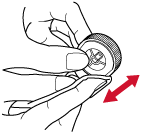
- Rodillo de separación (1 unidad)
Limpie suavemente el rodillo de separación para que la superficie del rodillo de separación no se dañe.
Limpie a lo largo de las ranuras de la superficie del rodillo de separación. Asegúrese de limpiar meticulosamente porque la alimentación podría verse afectada, sobre todo si en el rodillo hay material externo de color negro. Retire el rodillo de separación del escáner. Para obtener información sobre cómo quitar el rodillo de separación, consulte Reemplazo del rodillo de separación.
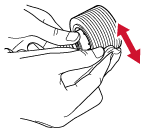
- Rodillo de freno (1 unidad)
Limpie suavemente el rodillo de freno para que la superficie del rodillo de freno no se dañe.
Limpie a lo largo de las ranuras de la superficie del rodillo de freno. Retire el rodillo de freno del escáner. Para obtener detalles acerca de cómo retirar el rodillo de freno, consulte Reemplazo del rodillo de freno.
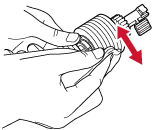
- Rodillo de alimentación/Rodillo de expulsión
Debe encender el escáner para girar los rodillos de alimentación/rodillos de expulsión para su limpieza.
Lado inferior de la ruta del papel (rodillos de alimentación: 5 ubicaciones × 2 unidades)
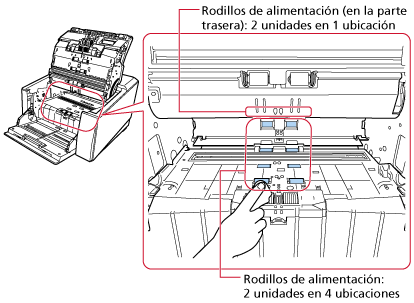
Unidad de salida de papel (rodillos de expulsión: 1 ubicación × 2 unidades)
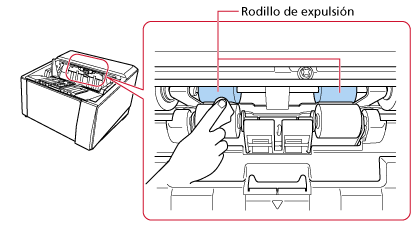
Limpie los rodillos siguiendo el procedimiento que se muestra a continuación:
Conecte el cable de alimentación y encienda el escáner.
Para obtener detalles, consulte Cómo encender el escáner.
En la pantalla táctil, pulse
 → [Limpieza y mantenimiento] → [Limpiar] → [Toallitas de limpieza].
→ [Limpieza y mantenimiento] → [Limpiar] → [Toallitas de limpieza].Aparecerá la pantalla [Toallitas de limpieza].
ATENCIÓNNo empiece a digitalizar con una aplicación de digitalización de imágenes durante la limpieza.
Siga las instrucciones a continuación de acuerdo con la parte a limpiar.
Cuando limpie los rodillos de alimentación en el lado inferior de la ruta del papel
Abra el ADF.
Para obtener detalles, consulte Cómo abrir el ADF.
Al limpiar los rodillos de expulsión en la unidad de salida de papel
Abra el ADF hasta la mitad (unos 70 °).
Para obtener detalles, consulte Cómo abrir el ADF.
El ADF puede cerrarse por accidente cuando está abierto. Tenga cuidado de que sus dedos no queden atrapados.
Si presiona el botón [Iniciar] en la pantalla [Toallitas de limpieza] en la pantalla táctil, los rodillos de alimentación/expulsión girarán una cierta cantidad simultáneamente.
Si mantiene pulsado el botón [Iniciar], los rodillos de expulsión y de alimentación girarán de forma continua.
Tenga cuidado de no tocar los rodillos de alimentación/expulsión con la mano mientras giran.
Si presiona firmemente el botón [Iniciar] en la pantalla [Toallitas de limpieza] en la pantalla táctil, el ADF puede cerrarse accidentalmente. Tenga cuidado de que sus dedos no queden atrapados.
Mientras gira los rodillos de alimentación/expulsión presionando el botón [Iniciar], coloque un paño humedecido con Cleaner F1 o una hoja de toallita de limpieza contra la superficie de los rodillos y limpie horizontalmente para limpiar la suciedad y desempolve toda la superficie de los rodillos.
Asegúrese de limpiar meticulosamente porque la alimentación podría verse afectada, sobre todo si en el rodillo hay material externo de color negro.
Como guía, al presionar el botón [Iniciar] siete veces, los rodillos de alimentación/expulsión girarán una revolución.
Cierre el ADF.
Para obtener detalles, consulte Cómo cerrar el ADF.
Tenga cuidado de no pellizcarse los dedos cuando cierre el ADF.
ATENCIÓNAsegúrese de que el ADF esté cerrado correctamente. De lo contrario, es posible que los documentos no se alimenten en el ADF.
- Rodillo de sujeción
Limpie suavemente los rodillos de presión para que la superficie de los rodillos de presión no se dañe.
Limpie toda la superficie mientras gira el rodillo de presión manualmente.
Lado superior del recorrido del papel (rodillos de presión: 5 ubicaciones × 2 unidades)
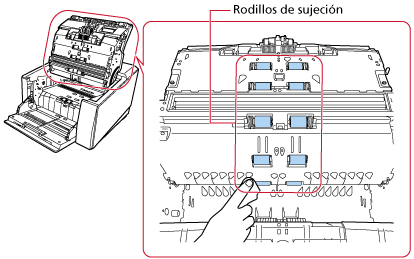
Unidad de salida de papel (rodillos de presión: 1 ubicación × 2 unidades)
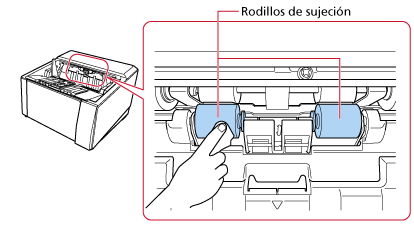
- Ruta del papel/Guía de papel
Limpie ligeramente toda la zona.
SUGERENCIASi en la ruta del papel se ha acumulado mucho polvo de papel, límpiela con un aspirador.
Parte superior de la ruta del papel
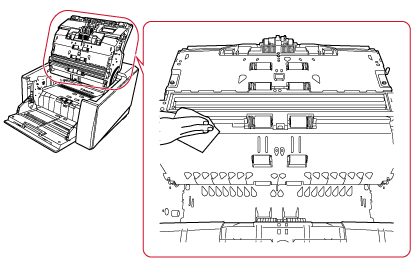
Parte inferior de la ruta del papel
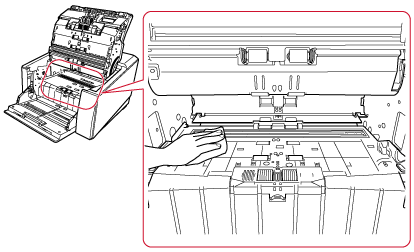
- Vidrio de digitalización
Límpielo ligeramente.
SUGERENCIASi el vidrio de digitalización está sucio, es posible que aparezcan rayas verticales en la imagen digitalizada.
Parte superior de la ruta del papel (vidrio: 1 hoja)
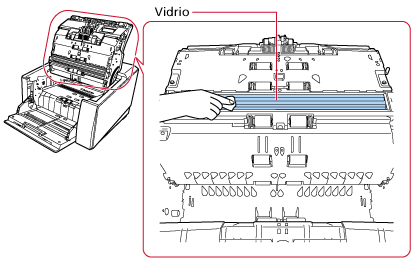
Lado inferior de la ruta del papel (vidrio: 1 hoja)
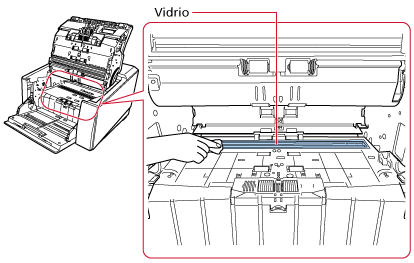
- Sensor ultrasónico
Límpielo ligeramente.
Si le es difícil limpiar, use un bastoncillo de algodón.
Ruta del papel en la parte superior (sensor ultrasónico: 3 unidades)
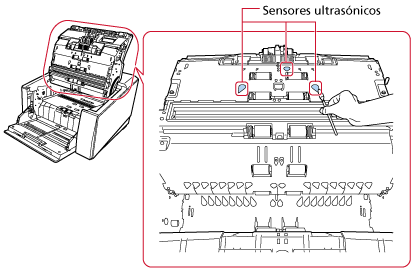
Lado inferior de la ruta del papel (sensor ultrasónico: 3 unidades)
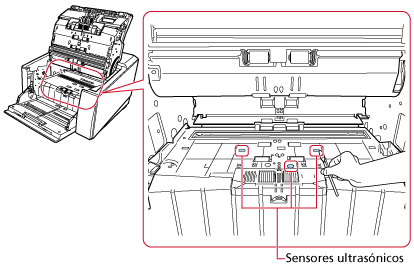
- Sensor de documentos
Límpielo ligeramente.
Si le es difícil limpiar, use un bastoncillo de algodón.
Ruta del papel en la parte superior (sensor de documentos: 10 unidades)
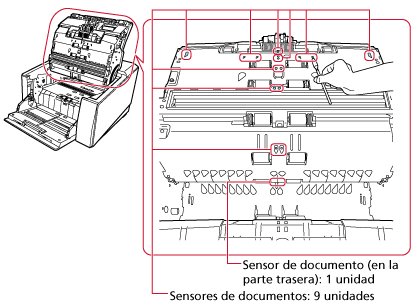
Lado inferior de la ruta del papel (sensor de documentos: 10 unidades)
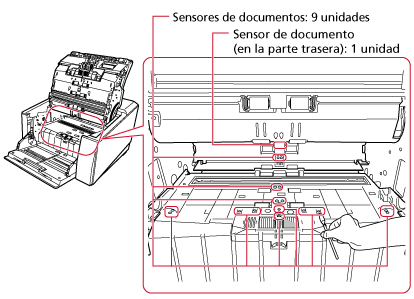
- Almohadilla de fricción (2 unidades)
Límpielo ligeramente.
Las almohadillas de fricción se encuentran en la mesa de la bandeja de entrada.

-
Siga uno de estos procedimientos para reiniciar el contador de limpieza.
La pantalla [Ciclo de limpieza] en la pantalla táctil (se muestra cuando se acerca el momento de la limpieza)
Pulse el botón [Limpiar].
La pantalla se puede visualizar en el siguiente procedimiento:
 →
→  → [Ciclo de limpieza]
→ [Ciclo de limpieza]La pantalla de [Contadores de los consumibles] de la pantalla táctil
Pulse el botón [Limpiar] para [Después de la limpieza].
La pantalla se puede visualizar en el siguiente procedimiento:
 → [Configuracion del escaner] → [Limpieza y mantenimiento] → [Contadores de los consumibles]
→ [Configuracion del escaner] → [Limpieza y mantenimiento] → [Contadores de los consumibles]Software Operation Panel
Para obtener detalles, consulte Borrado de los contadores de hojas.
